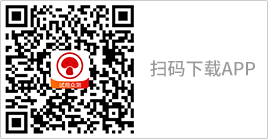私有云也许对于很多人来说不知道是什么,基本在我的朋友当中,当我说起私有云,他们都需要我解释一番之后才知道是什么东西,这次终于有幸能试玩一下私有云,这是先河旗下的私有云,名叫先河私有云,感谢亿智蘑菇给予的测评机会。
那么我先来科普一下什么叫做私有云,其实私有云就相当于一台没有显示器的电脑,里面有硬盘,有系统,可以连接网络,或者这么说大家会通俗易懂,而需要查看这个私有云里面的存储内容依靠的是一个APP,一个电脑程序,简单来说,通过手机或者电脑,安装了先河私有云的APP或者电脑程序,就可以联网访问这台私有云的内容,而这样的好处就是,这是一个完全属于你自己的网盘,比你以往所访问的百度云盘要更加私密,更加安全。

而先河私有云内嵌LMNP,这是目前应用最广泛的云服务基础架构,微信、淘宝、Facebook都在使用,而基于LMNP,先河公司自主研发了混合架构的操作系统hOS,给用户带来便捷的数据查找,分类等方便的功能,而目前支持windows、Android、ios三端使用,暂不支持mac端。下面跟我一起来探讨一下先河私有云吧,另外也可以看了我做的简易上手视频来先了解一下先河私有云。
视频连接:http://v.youku.com/v_show/id_XMzM5MDM0OTI5Ng==.html?spm=a2h3j.8428770.3416059.1 收到包装,一个大大的长发型白色盒子,侧面没有太多的产品介绍和图案,只有简单的先河私有云的网站地址。
收到包装,一个大大的长发型白色盒子,侧面没有太多的产品介绍和图案,只有简单的先河私有云的网站地址。 顶部则是先河私有云的中文以及LOGO,盒子除了背面的产品信息之外,基本都是白底。包装看上去十分整洁简单。
顶部则是先河私有云的中文以及LOGO,盒子除了背面的产品信息之外,基本都是白底。包装看上去十分整洁简单。
底部贴有一张介绍产品和厂家信息的贴纸,另外还有相关的二维码和条形码。并且印有FCC,3C,CE,RoHS等标注,表明已经通过了这些标志的认证,品质有保障。

在打开包装之前,要先撕开贴在包装盒两边的原装正品包装,这个贴纸是防伪标志,确保用户购买到的是原装正品的先河私有云产品。

打开包装,首先看到的是一个先河给我们评测差评的用户的信,信封写有致众测用户的一封信,可以看得出来,先河对这次众测的重视程度,也是对产品的认真程度,这也是作为评测爱好者第一次收到这样的信,可以看得出来先河的诚意。信封下面则是先河私有云的用户指南。
 拿开信封,可以看到先河私有云的主机,拉丝深灰色,顶部是一个装着配件的白色盒子。
拿开信封,可以看到先河私有云的主机,拉丝深灰色,顶部是一个装着配件的白色盒子。
取出所有的配件,包括13V电源适配器一个以及电源线,一根1.5米长的面条网线,一本用户指南,一本快速入门指引(里面包含保修卡一张)。
电源适配器器输入为100-240V,输出为13V,并且带有各种验证标志,确保使用的安全。

接着来看一下先河私有云的主机,从开箱的设计整洁单调,再到看到主机的拉丝工艺设计,可谓经历了平庸到霸气外露,金属机身加上拉丝工艺设计,这台先河私有云的尺寸为215x135x135mm,而整机的重量不包含硬盘的重量是1.46kg,拿起来挺有重量。
主机运行内存2G Byte,使用Marvell:88f6820 双核1.6Ghz处理器,而Flash存储芯片为512M Byte.

正面底部有一颗状态显示灯开孔,下面有一个镜面设计的标志。
再来看看背面,背面顶部是散热网孔,底部则集中主机的插口。

从左到右,分别是RESET(重启键),DCIN(电源线插口),网线接口,以及两个并排的3.0 USB插口。

顶部是一个带磁吸效果的盖子,中间印有先河私有云的LOGO,而底部的按键是开机按键。

底部中间贴有一张产品信息的贴纸,围绕中心的是四个防滑垫。另外还有四个带盖口的螺丝开孔,从底部的开孔可以看到,里面有一台散热的风扇,这里也是散热孔。

拿开封盖,可以看到里面拧有一颗螺丝,如果想拆开先河私有云,可以从这四个螺丝开始。

打开盖子,可以看到顶部有一张扫码绑定的二维码贴纸,这是每个先河私有云设备独有的二维码,手机或者电脑下载先河私有云程序然后扫码就可以绑定此设备,当然如果你是被邀请的,扫码了这个二维码需要机主的确认才能绑定。

另外中间就是两个固定硬盘的硬盘盒。需要注意的是,硬盘盒插进来先河私有云的红点红点的,所以如果你不知道硬盘盒插进先有云的方向, 可以看着这个红点来正确插入硬盘盒。

轻松一抽就可以抽出这个硬盘盒,很多圆圈开口,确保硬盘在里面能够散热,保持通风。
安装硬盘之前,需要先把硬盘盒两侧的支架条取下,支架条不是耐折的材质,所以不能粗暴的取出,要温柔正确的取出。

来看看先河私有云的内部结构,一块主板,底部是风扇。
硬盘的背面朝下插入到硬盘盒内。然后再把支架条安装回去就可以固定好硬盘在硬盘盒里面。
我这次测试插入的是160GB的硬盘。 再红点对红点,正确插入带有硬盘的硬盘盒,另外如果你想两个一起使用,可以插入两个一样容量或者不一样容量的硬盘。而在开机后,手机或者电脑连接私有云就会弹出两种数据存储方式给用户选择,分别是数据安全优先模式的RAID1模式,这个模式下,用户必须配备的两个容量一样的硬盘,两个硬盘会互相备份,所以不用担心一边坏了,数据会丢失,但是容量仅为单个硬盘的容量。另外一个模式是数据容量优先模式(LVM),可以插入一个硬盘或者两个不一样容量的硬盘,数据存储为两个硬盘的容量叠加,但不会互相备份,硬盘损坏,会导致数据的丢失。
再红点对红点,正确插入带有硬盘的硬盘盒,另外如果你想两个一起使用,可以插入两个一样容量或者不一样容量的硬盘。而在开机后,手机或者电脑连接私有云就会弹出两种数据存储方式给用户选择,分别是数据安全优先模式的RAID1模式,这个模式下,用户必须配备的两个容量一样的硬盘,两个硬盘会互相备份,所以不用担心一边坏了,数据会丢失,但是容量仅为单个硬盘的容量。另外一个模式是数据容量优先模式(LVM),可以插入一个硬盘或者两个不一样容量的硬盘,数据存储为两个硬盘的容量叠加,但不会互相备份,硬盘损坏,会导致数据的丢失。
安装好硬盘后,当然是插上电源线和网线来进行正式使用了。这里你或者会问,可以用无线网卡代替网线吗?答案是不可以的,必须插上网线哦,另外插好线材好,要按顶部的开关键来进行先河私有云的开机。
 先河私有云支持手机、平板以及电脑设备配对连接,手机支持安卓4.0以上的系统,苹果8.0以上的版本,而电脑支持Win7/Win8/Win10系统。开机后先河私有云就会启动,里面内置风扇排热,因为私有云一般都是24小时开着,所以排热也是很重要的,幸好开机后并没有什么噪音,启动的声音也很小,不会影响到我们看电视和睡觉。
先河私有云支持手机、平板以及电脑设备配对连接,手机支持安卓4.0以上的系统,苹果8.0以上的版本,而电脑支持Win7/Win8/Win10系统。开机后先河私有云就会启动,里面内置风扇排热,因为私有云一般都是24小时开着,所以排热也是很重要的,幸好开机后并没有什么噪音,启动的声音也很小,不会影响到我们看电视和睡觉。
先河私有云的系统是先河独家研发的hOS操作系统,将所有功能结合到先河私有云的APP内,所以操作和切换比较方便,在有网络的地方就可以远程访问先河私有云里面的文件,并且支持搜索,还可以进行模糊搜索。在办公室也能通过电脑上传或者下载先河私有云的文件进行使用,十分方便。下面先来看一下手机APP。
手机扫码用户指南或者产品包装的APP进行下载,或者可以通过手机的应用市场搜索先河私有云进行下载。下载安装后,进入程序,首先是欢迎界面,把网盘搬回家,先河私有云,你的家庭数据中心,接着按立即体验进入使用。

先河私有云需要手机接收短信验证码来进行注册,不能使用微信QQ等便捷的登录功能,注册成功后,扫描加入新私有云。

扫码私有云顶部的二维码,绑定成功后进入硬盘初始化界面,所以你先得确认硬盘的文件材料还要不要,不然格式化之后就不能找回了,格式化之后,选择数据优先模式,Raid1为双硬盘+互相备份模式,但是容量仅为一个硬盘的容量,而LVM模式则是双硬盘叠加容量模式,但是不会互相备份,选择好自己需要的模式之后按下一步。

接着进入先河私有云的初始化,初始化后先河私有云会自动被分你手机的数据,包括图片,视频,以及通讯录,当然你也可以按确认后进入手机备份关闭自动备份。如果不关闭,下次手机进入先河私有云APP就会自动进行备份。

点击主界面的手机备份,可以选择一件关闭备份来停止手机备份,另外联系人自动备份也可以关闭,但是在先河私有云备份自己的联系人,下次换手机可以通过这里来导入联系人到新手机,还是蛮方便的。另外备份的手机资料可以在云盘查看,会归类为一个带手机型号和手机昵称的文件夹。如果你换手机,用新手机用相同的账号登录,就会开启一个新文件夹来备份你新手机的资料内容。

因为是初代产品,所以软件商店、先河商城、先河论坛的功能还在开发优化,目前暂时不能使用,后续会逐渐开放,这个在信里也有交代到。 本地文件是查看手机照片视频音乐地方,可以在这里上传手机的文件到先河私有云。但是当我点击音乐程序会闪退,不知道是手机兼容问题还是APP本身的问题。
本地文件是查看手机照片视频音乐地方,可以在这里上传手机的文件到先河私有云。但是当我点击音乐程序会闪退,不知道是手机兼容问题还是APP本身的问题。
 云盘主要是提供用户存储、文件查找、文件管理、文件分类的功能。点击上传可以上传文件到里面,并且在分类可以查看到上传文件的时间轴以及最新的照片或者电影,当然你也可以点击右上角的放大镜进行文件的搜索,而在传输列表是看到当前传输的进度。
云盘主要是提供用户存储、文件查找、文件管理、文件分类的功能。点击上传可以上传文件到里面,并且在分类可以查看到上传文件的时间轴以及最新的照片或者电影,当然你也可以点击右上角的放大镜进行文件的搜索,而在传输列表是看到当前传输的进度。

浏览文件可以选择列表模式以及网格格式,并且可以按照名称、时间和大小进行排序,如果你有文件没分类,可以点击文件右上角的四方框选中,然后粘贴到文件夹里面。
点击一张照片进行浏览,底部可以选择删除,下载到手机,投屏到智能电视,分享交友圈以及旋转照片,而右上角有分享到家庭圈和原图的选项,因为点击照片看的不是原图,如果是高清的照片可以选择原图来观看更加高清的原图文件。

点击一个视频进行播放,播放器为横屏播放,我播放的是手机竖着拍摄的视频,所以画面在中间播放,点击右上角可以进行删除,分享和投屏功能,点击分享可以分享到社交平台,但只支持分享10M以下的文件。
播放视频在局域网访问播放会比较流畅,缓冲很快,但是在外网或者4G网络,播放的速度要大打折扣了,当然,这要跟家里的网络以及手机网络成正比,一般家庭如果家里人多人使用网络,网络也会对应变得不快,我家里是50M的移动网络,在家里使用手机访问先河私有云看电影十分流畅,少有缓冲,但是在办公室使用手机访问先河私有云观看电影则要时常缓冲。

先河私有云也有自己的音乐播放器,选择歌曲进行播放,歌曲会按照音乐目录进行顺序播放,可惜的是没有随机播放的选项,另外还可以投屏到智能电视上播放,当然也可以分享到微信微博等社交平台,并且支持Flac格式的无损CD音乐。

投屏功能只有手机和平板端支持,电脑端不支持投屏,选择一张照片进行投屏,会自动搜索支持投屏的设备,我家里有两台智能电视以及一台投影,都在开机使用中,所以当我使用投屏功能就会弹出支持的设备,这里我选择了投影来投屏,左右划可以切换照片,但是手机拍摄的照片不能投屏到设备上,初步猜测是照片较大或者不支持的格式,因为手机拍摄的照片都在4M左右,试了几十张都不能成功投屏,使用的设备是iphone7 plus.
 接着来看一下电影投屏,选择一个电影投屏后会切入遥控器页面,可以看到当前播放的电影进度,可以拉动进度条的圆圈来快进倒退,可以通过中间的按键进行左右上下控制,中间是暂停和播放,底部是退出投屏播放。投屏播放电影没有出现卡顿的现象,播放流畅。
接着来看一下电影投屏,选择一个电影投屏后会切入遥控器页面,可以看到当前播放的电影进度,可以拉动进度条的圆圈来快进倒退,可以通过中间的按键进行左右上下控制,中间是暂停和播放,底部是退出投屏播放。投屏播放电影没有出现卡顿的现象,播放流畅。

第一个绑定设备的用户将是该设备的管理员,当你想跟朋友或者家人一起共用你的先河私有云,可以通过设备信息这里来生成设备二维码给想要添加的用户扫码,扫码后管理员APP会收到带手机号码的加入请求,点击同意就可以让朋友一起使用你的先河私有云了,而一台先河私有云可以支持10个用户使用。
或者你会有疑问,每个用户的先河私有云的云盘是分开的还是共用的,当然是分开的,每个用户的云盘都是私有的,家庭圈里面的文件才是共用的,另外用户除控制面板少了软件管理和网络设置之外,其他的功能基本一样。 通过主界面的控制面板进入软件管理,可以进行私有云的开关选择以及更新私有云固件,另外还可以在这里设置用户权限,但手机端不能删除用户和设置管理员,只能在电脑端操作才能生效。
通过主界面的控制面板进入软件管理,可以进行私有云的开关选择以及更新私有云固件,另外还可以在这里设置用户权限,但手机端不能删除用户和设置管理员,只能在电脑端操作才能生效。
设置应用锁能让你的私有云更加安全,而设备锁可以设置为图案解锁或者指纹解锁,当然对于现在的手机而言,指纹解锁显得更加方便快捷,但我还是设置了指纹解锁和图案解锁,当你指纹解锁不到,可以使用图案解锁来解锁应用,而指纹不用另外录取,会采用你手机已经录取的指纹来应用,每次退出程序或者切换到其他程度再切换会先河私有云APP都需要指纹认证或者图案解锁才能使用,大大增加安全度。


控制面板可以看到系统信息、系统性能,软件管理和网络设置,系统信息可以修改设备名称,单设备名称不支持中文,只支持英文以及数字,而点击设备二维码可以让朋友扫码加入到你的私有云,系统性能可以看到设备的运行状态,包括CPU、内存、磁盘的容量以及网络。

因为有两个3.0的USB插口,所以你还可以插入外设储存盘来观看图文视频,但是不支持移动U盘哦,插入后先河私有云主界面会显示图标,点击图标就可以查看储存盘里面的内容,当然这样是方便利用储存盘来拷贝文件进行便捷访问,所以我在办公室下载了不少电影在移动存储盘回家观看,插入到先河私有云就可以,不用另外下载到手机,十分方便,并且在局域网内观看十分流畅。当然你也可以勾选文件上传到云盘,方便拔出存储盘后观看。

接着来看一下电脑端的先河私有云程序,其实除了界面之外,基本功能差不多,没有投屏选项,在电脑端的界面右侧有访问的属性,外网访问以及局域网访问,当然上图是我在公司登陆的截图,显示外网访问。主界面显示的图标以及顶部的图标跟手机APP显示的一样。

当然,电脑端的先河私有云还是有优势的,例如电脑端提供SAMBA服务,在下载和上传数据方面更加快,而当你更换电脑设备登陆,需要手机获取验证码才能正常登陆,这也确保了私有云的私密和安全性,让你的私隐更有保障。

现在就来看看外网访问的传输速度如何吧,经过多次测试,我办公室是100M的光纤网线,上传文件到家里的先河私有云速度平均为500KB/s左右,偶尔会上到700KB/s,上传一部1.4G的电影要50分钟左右。另外下载的速度一样。但是需要注意的是,在上传过程中,如果暂停上传,再次开启会从头开始上传,不知道这是BUG还是什么。

接着来看下局域网上传和下载的速度吧,首先来试一下上传速度,因为在同一个网络,所以速度是十分之快,达到5-7MB/s的上传速度,上传一部1.57GB的电影,只需要不到10分钟就可以完成,我测试的网络是50M的移动网络。

另外下载的速度跟上传的速度是差不多的,也是5-7MB/s的速度,在局域网内下载以及上传的速度都很快。
 离线下载估计是我用得最少的功能,也把它放到最后展示一下,离线下载可以下载磁力链接的资源。
离线下载估计是我用得最少的功能,也把它放到最后展示一下,离线下载可以下载磁力链接的资源。
电脑端使用先河私有云观看电影,自带播放器,可以切换全屏和正常模式。
点击我的音乐,选择一首歌曲双击即可进入先河私有云的音乐播放器,比较简洁,能调节音量,能切歌,歌曲只能顺序播放,不能随机播放。

跟手机端一样可以播放flac格式的无损CD音乐。

前面介绍手机端的时候说到,删除用户需要在电脑端操作,电脑端选择我的,进入用户管理,这里不但可以按X删除用户,还可以切换管理员,当你操作删除用户,该用户登录APP就会显示已被请出该台私有云,需要再次添加和管理员同意才能继续使用先河私有云。
在手机端和电脑端都可以进行聊天以及跟客服咨询,可以添加先河私有云的用户,不局限于同一台设备,聊天界面可以传输小于10M的小型文件,可以发送设备本身的文件以及私有云存储的文件。
最令我感到意外的是,先河的工作人员给我打来电话,让我把现有的机器寄回去,他们寄来给我新的先河私有云,原因是现在用的机器存在风扇BUG,寄来的是修复好的,在收到机器后,原以为硬盘又要格式化,但其实先河私有云换机很方便,硬盘无需再次格式化,直接就可以使用,在新设备放入原有的硬盘,就可以继续正常使用,设备扫码添加新的先河私有云就可以正常继续使用了。 其实当我打开先河私有云的包装盒之后,我就感受到了先河对于他们产品和这次评测活动的重视程度,在 一封致众测用户的一封信中手写签上了先河工作人员的签名,可谓是诚意十足,决心做好这款消费级私有云,我也被这种诚意所感动,所以第一次评测私有云也不马虎,把所有的功能和体验都展示给大家,当然产品总是有优点和缺点,下面我就来总结一下这些优点和缺点吧。
其实当我打开先河私有云的包装盒之后,我就感受到了先河对于他们产品和这次评测活动的重视程度,在 一封致众测用户的一封信中手写签上了先河工作人员的签名,可谓是诚意十足,决心做好这款消费级私有云,我也被这种诚意所感动,所以第一次评测私有云也不马虎,把所有的功能和体验都展示给大家,当然产品总是有优点和缺点,下面我就来总结一下这些优点和缺点吧。
优点方面:
1. APP整洁,容易上手,使用方便
2. 安装简单,拆卸方便
3. APP指纹解锁方便又安全
4. 24小时运行没有任何噪音
5. 两种模式选择,可安全自动备份可叠加容量
6. 可外接移动硬盘
7. 金属外壳加拉丝工艺,外形适合摆设
缺点方面:
1. 手机APP不能删除用户和切换管理员,需要到电脑端操作
2. 硬盘盒固定条有点软,大力一点生怕会断掉
3. 不能投屏手机拍的照片
4. 仅支持有线网线连接,不支持无线WIFI
5. 在线客服回复速度慢,不知道是放假前忙还是什么原因

总结:
先河私有云可以说是全球首款消费级私有云服务器,能为我们带来简易的数据存储服务,就算老人也可以轻松操作使用,把数据整合在一台机器,不但能方便日常文件存储,分类,还能自动备份你手机的图片电影,不用担心手机不够容量了。另外使用先河私有云存储的电影能投屏到家中的智能电视播放,可以说是十分方便,旧电影新电影不用担心没地方放了,随时都可以打开先河私有云回味,这也是我最喜欢的一点。总的来说,先河私有云能够为你存放文件资源,是你家中独享的数据库网盘,唯一的缺憾就是一定要网线连接吧,要固定在网线插口旁边,如果能支持WIFI,那么它会更加完美。

-
 传统NAS网络存储的颠覆者 先河私有云上手评测(视频)
传统NAS网络存储的颠覆者 先河私有云上手评测(视频) 02-12 拿手科技
02-12 拿手科技 -
 先河私有云服务器评测:随身带着一个16T的移动硬盘是怎样一种体验?
先河私有云服务器评测:随身带着一个16T的移动硬盘是怎样一种体验? 02-09 ...
02-09 ... -
 网盘使用不过瘾,直接上服务器聊天——先河私有云服务器02-09 新皮蛋
网盘使用不过瘾,直接上服务器聊天——先河私有云服务器02-09 新皮蛋 -
 轻松建立属于自己的网盘,先河私有云服务器体验
轻松建立属于自己的网盘,先河私有云服务器体验 02-09 jmuweb
02-09 jmuweb
-
 你家中的资源管家,简单易用速度快,先河私有云体验
你家中的资源管家,简单易用速度快,先河私有云体验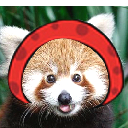 02-09 莫名的醉意
02-09 莫名的醉意 -
 先河私有云服务器体验测评:下载上传快人一步,文件分享无限制
先河私有云服务器体验测评:下载上传快人一步,文件分享无限制 02-09 Geek星辰
02-09 Geek星辰 -
 简单却不简易——先河私有云试用报告02-09 龙村后生
简单却不简易——先河私有云试用报告02-09 龙村后生 -
 自己动手搭建私家私有云服务器--先河私有云服务器评测
自己动手搭建私家私有云服务器--先河私有云服务器评测 02-07 子嫄科技
02-07 子嫄科技
-
 先河私有云服务器评测:我的第一台消费级私有云服务器
先河私有云服务器评测:我的第一台消费级私有云服务器 02-06 酷玩小新
02-06 酷玩小新 -
 精致生活 钛镶铜工艺 费戈迷你葫芦打火机
精致生活 钛镶铜工艺 费戈迷你葫芦打火机 12-19 肩冲
12-19 肩冲 -
 精致生活 钛镶铜工艺 费戈迷你葫芦打火机
精致生活 钛镶铜工艺 费戈迷你葫芦打火机 12-19 肩冲
12-19 肩冲 -
 超好用的添眠荷叶护颈枕,8小时安稳睡眠,还能热敷,太舒服了12-18 可爱的春雷王
超好用的添眠荷叶护颈枕,8小时安稳睡眠,还能热敷,太舒服了12-18 可爱的春雷王 -
 299元耳机能有千元音质?实测虹觅ClipPro耳夹耳机,是真的香
299元耳机能有千元音质?实测虹觅ClipPro耳夹耳机,是真的香 12-18 疯狂码撕客
12-18 疯狂码撕客 -
 普通大众适用的性价比全能CPU, 超值英特尔酷睿 Ultra 5 230F12-18 如风飞天虎
普通大众适用的性价比全能CPU, 超值英特尔酷睿 Ultra 5 230F12-18 如风飞天虎 -
 百元价格,千元体验?西圣Plume耳夹耳机深度使用一周报告12-18 好小伙
百元价格,千元体验?西圣Plume耳夹耳机深度使用一周报告12-18 好小伙 -
 重新定义舒适听音:南卡Bolt开放式头戴耳机深度体验报告12-18 好小伙
重新定义舒适听音:南卡Bolt开放式头戴耳机深度体验报告12-18 好小伙 -
 随身携带“极速基站”是种什么体验?拯救者LM90随身WiFi详测,不止于游戏
随身携带“极速基站”是种什么体验?拯救者LM90随身WiFi详测,不止于游戏 12-18 各种小花儿各种开
12-18 各种小花儿各种开 -
 谁说便宜就没好用的时尚轻薄本,戴尔15 DC15250了解一下
谁说便宜就没好用的时尚轻薄本,戴尔15 DC15250了解一下 12-18 评测科技前沿
12-18 评测科技前沿 -
 2025可视掏耳勺哪个牌子好?10大质量好又耐用的可视掏耳勺推荐12-18 派大星数码
2025可视掏耳勺哪个牌子好?10大质量好又耐用的可视掏耳勺推荐12-18 派大星数码 -
 能痛快打瓦,能舒坦码字,keychron K10HE全键盘磁轴,夯!
能痛快打瓦,能舒坦码字,keychron K10HE全键盘磁轴,夯! 12-18 潮玩情报官
12-18 潮玩情报官